Sep 24, 2025 • Via : Mehr • Bewährte Lösungen
Das Booten von USB ist eine der gebräuchlichsten und effektivsten Methoden zur Installation eines Betriebssystems; es ist jedoch entscheidend, daran zu denken, dass dieser Prozess von der Firmware-Konfiguration Ihres Computers abhängt. In diesem Beitrag erklären wir Ihnen, warum Ihr Computer nicht von USB booten kann. Außerdem erklären wir Ihnen, wie Sie dieses Problem lösen können und wir zeigen Ihnen eine Alternative zur Erstellung eines bootfähigen Geräts, mit dem Sie auf eine Light-Version von Windows zugreifen können. Damit können Sie Backups erstellen, Ihr Betriebssystem reparieren oder sogar von einem Image wiederherstellen.
Teil 1: Gelöst: Windows bootet nicht von USB-Fehler
Ein Computer ist technisch in der Lage, von verschiedenen Gerätetypen zu booten, so auch von USB-Geräten. In der Vergangenheit war es notwendig, von Disketten, CDs oder DVDs zu booten, da diese die beste Option für die Installation eines Betriebssystems darstellten; außerdem waren sie die externen Speichermethoden mit der höchsten Speicherkapazität. Dies war jedoch vor einigen Jahren nicht mehr der Fall. Derzeit werden Betriebssysteme über vorkonfigurierte Software installiert, um einen bootfähigen USB-Stick zu erstellen. Diese bootfähigen Geräte können jedoch aufgrund der chaotischen Umgebung, in der sie arbeiten müssen, d.h. der Firmware, versagen.
In einigen Fällen kann die Aktualisierung der Firmware Ihres Computers das Problem "Windows startet nicht von USB" dauerhaft lösen. Allerdings gibt es viele Faktoren, die Sie berücksichtigen müssen, bevor Sie sich für diese Alternative entscheiden.
Die Computer-Firmware variiert je nach Modell und Hersteller des Mainboards. Außerdem wird die Firmware auf einem Mainboard nicht automatisch aktualisiert, wodurch noch mehr Abweichungen entstehen, die die Kompatibilität der Hardware und ihrer Konfigurationen beeinträchtigen können.
Die Aktualisierung der Firmware eines Computers ist nicht schwierig, aber auch nicht leichtfertig. Ein Fehler während des Firmware-Updates genügt und der Computer wird irreversibel beschädigt. Aus diesem Grund ist es ratsam, den technischen Dienst des Herstellers um Unterstützung bei diesem Vorgang zu bitten und ihn nach Möglichkeit zu vermeiden.
Später werden wir über einige Methoden sprechen, die Ihnen helfen können, das Problem, dass Ihr PC nicht von USB bootfähig ist, zu beheben, ohne die Firmware Ihres Computers zu aktualisieren.
Teil 2: Was verursacht das Problem, dass der PC nicht von USB startet?
Es gibt mehrere mögliche Ursachen, die dazu führen können, dass Ihr Windows nicht von USB bootet; im Folgenden werden einige davon aufgeführt.
Veraltete Firmware: Denken Sie daran, dass das Betriebssystem und die Firmware Ihres Computers ähnliche Funktionen ausführen, jedoch zu unterschiedlichen Zeiten. Wenn Sie Ihren Computer starten, ist die Firmware die Software, die für die Verwaltung der Hardware Ihres Computers zuständig ist. Wenn diese Software veraltet ist, kann es sein, dass sie einige Geräte nicht erkennen kann.
Physikalisch beschädigte USB-Anschlüsse: Wenn der Anschluss, an den Sie das USB-Gerät anschließen, physisch beschädigt ist oder Schmutzrückstände aufweist, kann dies die Verbindung behindern; versuchen Sie in diesem Fall, das Gerät an einen anderen Anschluss anzuschließen.
USB ist nicht bootfähig: Denken Sie daran, dass Sie von einem USB booten können. Der USB muss eine bestimmte Konfiguration haben. Die Dateien müssen zuvor so konfiguriert worden sein, dass sie in einer Firmware-Umgebung ausgeführt werden können; daher reicht es nicht aus, eine Datei zu kopieren und einzufügen, um sie vom Boot aus ausführen zu können.
Falsche Boot-Konfiguration: Die Firmware eines jeden Computers verwendet ein Boot-Hierarchie-Schema. Auf diese Methode wird zunächst geprüft, ob ein Betriebssystem installiert ist, von dem gebootet werden kann und wenn nicht, wird zur nächsten Position in der Hierarchie übergegangen. An zweiter Stelle steht in der Regel ein externes Speichermedium wie CDs/DVDs, Disketten oder USB-Sticks. Damit alles richtig funktioniert, müssen Sie den USB-Geräten die höchste Position in der Hierarchie zuweisen.
Teil 3: Wie behebt man den Fehler, dass Windows nicht von USB startet?
Wie wir bereits erwähnt haben, gibt es einige Methoden, mit denen Sie das Problem, dass der PC nicht über USB startet, lösen können, ohne dass Sie die Firmware-Version Ihres Computers aktualisieren müssen. Im Folgenden werde ich Ihnen die beiden wichtigsten Methoden vorstellen.
Methode 1. Beheben Sie das Problem, dass Windows nicht von USB startet, indem Sie ein portables Windows auf USB erstellen
Es gibt leichtere Versionen von Windows, die als Tools zur Behebung von Konfigurationsfehlern in Systemen gedacht sind. Diese Betriebssysteme verfügen zwar über die gleichen Diagnose- und Fehlerbehebungs-Tools, sind aber für den täglichen Gebrauch weder komfortabel noch effizient. Sie können Ihren bootfähigen USB-Stick mit Windows PE (Windows Preinstallation Environment) herunterladen und erstellen. Um diesen Vorgang zu vereinfachen, empfehle ich jedoch AOMEI Backupper. Mit dieser Software können Sie jede beliebige Backup-Aufgabe schnell und sicher durchführen, aber sie verfügt auch über ein Tool, mit dem Sie bootfähige Geräte mit Windows PE schnell und sicher erstellen können.
Diese Software wurde entwickelt, um alle Backup-Prozesse einfach und sicher durchzuführen, aber sie verfügt auch über ein Tool, mit dem Sie bootfähige Geräte mit Windows PE erstellen können.
Sie können diese Software über die offizielle Webseite herunterladen. Im Folgenden zeige ich Ihnen, wie Sie es verwenden können.
Schritt 1: Öffnen Sie das Tool zur Erstellung bootfähiger Medien
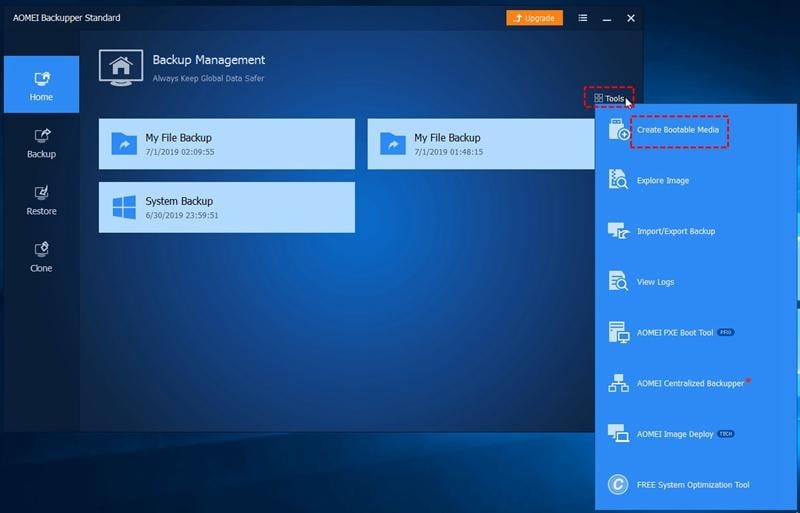
Wenn Sie die Software installiert haben, gehen Sie zum Abschnitt Tools im linken Bereich des Fensters und wählen Sie die Option "Bootfähige Medien erstellen".
Schritt 2: Wählen Sie ein Betriebssystem
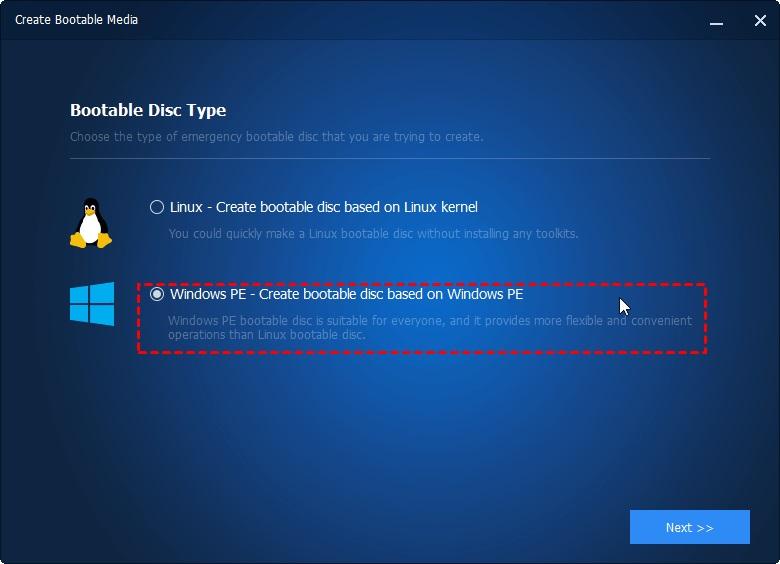
In diesem Fenster können Sie ein Betriebssystem auswählen. Wählen Sie Windows PE und klicken Sie dann auf Weiter.
Schritt 3: Wählen Sie den Kompatibilitätsmodus für die Firmware

In diesem Fenster müssen Sie die Art der Kompatibilität auswählen, die der Firmware Ihres Computers entspricht. Um die richtige Option auszuwählen, können Sie im Benutzerhandbuch Ihres Computers oder Mainboards nachsehen.
Schritt 4: Wählen Sie Ihr USB-Gerät
Wählen Sie nun die USB-Boot-Gerät Option und klicken Sie auf die Weiter Schaltfläche. (Wenn Ihr Computer das Gerät nicht erkennen kann, können Sie die erforderlichen Treiber hinzufügen, indem Sie auf die Option "+Treiber hinzufügen" klicken; auf diese Methode werden sie während des Bootvorgangs in den RAM geladen).
Schritt 5: Warten, bis der Vorgang abgeschlossen ist
Warten Sie, bis der Vorgang abgeschlossen ist und klicken Sie auf "Fertig stellen". Wenn Sie fertig sind, booten Sie von dem USB-Stick und wenn Sie möchten, können Sie diese portable Version von Windows verwenden, um mit AOMEI Backupper ein Systemabbild zu mounten und Windows 10 korrekt zu installieren.
Methode 2. Manuelles Beheben des Fehlers "Windows wird nicht von USB gestartet"
AOMEI Backupper ist das beste Tool, um das Problem "PC startet nicht von USB" zu beheben. Wenn Sie es jedoch manuell beheben möchten, können Sie die folgenden Schritte ausführen, um das Problem zu identifizieren und zu lösen.
1. Prüfen Sie, ob das USB-Laufwerk bootfähig ist: Wir haben bereits erklärt, warum sich ein bootfähiges USB von einem herkömmlichen USB unterscheidet. Wenn Sie nicht sicher sind, ob Ihr USB-Gerät bootfähig ist oder nicht, können Sie es an einen anderen Computer anschließen und versuchen, davon zu booten. Wenn dieser Computer den Inhalt des Geräts als bootfähiges Medium erkennen kann, bedeutet dies, dass das USB-Gerät bootfähig ist; andernfalls müssen Sie das Gerät neu konfigurieren, um es zu einem bootfähigen Gerät zu machen.
2. Stellen Sie sicher, dass Ihr Computer das Booten von USB unterstützt: Es gibt vereinzelte Fälle, in denen ein Computer das Booten von USB nicht unterstützt und das kann zwei Gründe haben. Erstens ist Ihr Computer alt und seine Firmware unterstützt das Booten von USB-Geräten nicht und zweitens ist die Firmware Ihres Computers veraltet und kann die USB-Anschlüsse während des Starts nicht steuern. Wenn dies der Fall ist, empfehle ich Ihnen dringend, sich an einen Fachmann zu wenden, der die Firmware Ihres Computers aktualisieren kann. Ich empfehle Ihnen nicht, dieses Verfahren selbst durchzuführen, da es mit einem hohen Risiko verbunden ist.
3. Computer/PC so einstellen, dass Windows von USB gebootet wird: So einfach es auch klingen mag, die Firmware eines Computers ist nicht so ausgeklügelt wie ein Betriebssystem und benötigt spezielle Anweisungen, auch wenn es um das Booten geht. Um Ihren Computer so zu konfigurieren, dass er von einem USB-Laufwerk bootet, müssen Sie das Firmware-Konfigurationsmenü (BIOS / UEFI) aufrufen und dann zum Boot Abschnitt gehen. Wählen Sie dort die USB-Ports als Haupt-Boot-Methode aus.
Fazit
Das Booten eines Computers hängt nicht vom Betriebssystem, sondern von der installierten Firmware ab. Firmware (BIOS / UEFI) ist eine Software, die die Hardware Ihres Computers verwaltet und auf der grundlegendsten Ebene arbeitet. Aus diesem Grund müssen Sie, wenn Sie von einem USB-Gerät booten wollen, das Gerät und die Firmware richtig konfigurieren, bevor Sie es verwenden können. Es gibt jedoch Tools wie AOMEI Backupper, mit denen Sie bootfähige Geräte mit einer abgespeckten Version von Windows (WindowsPE) erstellen können, mit denen Sie Windows 10 installieren oder sogar viel einfacher von einem Backup-Image wiederherstellen können.
Dienste zur Datensicherung
- Computer sichern
- Dateien auf OneDrive sichern
- iCloud-Backup auf PC herunterladen
- Top 5 E-Mail-Backup-Programme
- Windows-Treiber-Backup-Programme
- SD Karte Backup
- Festplatte sichern
- Festplatte über CMD sichern
- Externe Festplatte sichern
- Festplatten-Backup Software
- Computer auf externer Festplatte sichern
- Windows 10 auf SSD migrieren
- Dateien auf Festplatte kopieren
- Mac sichern




Classen Becker
chief Editor